Другие ситуации

Конечно, говоря о всевозможных ситуациях, в которые могут попасть владельцы планшетных компьютеров, невозможно сформировать конкретные пути решения всех проблем, в том числе точно ответить на вопрос о том, почему пропал звук на айпаде. Выше описаны базовые методики, которыми может воспользоваться каждый, не прибегая к чему-либо уникальному. Никаких специальных знаний и навыков для этого также не требуется. Проведя нехитрые операции, предложенные в этой статье, вы можете вернуть звук своему планшету или понять, по какой причине музыка не играет.
Если же ничего не помогло и сказать, почему пропал звук на айпаде, вы не можете, тогда попытайтесь вспомнить, когда ваше устройство звучало последний раз. Нужно понять, какие события или ситуации разделили период, когда все функционировало нормально, и то состояние, в котором планшет не воспроизводит никаких звуков. К примеру, может быть, вы роняли свой планшет или в него могла попасть влага. Все это может стать причиной механической поломки воспроизводящих элементов, что и приведет к отсутствию звука.
Если действительно имело место что-то из вышеописанного, то самостоятельно вернуть звучание планшету вы не сможете. Вероятно, для этого нужно будет заменить какую-то деталь, что в домашних условиях, без навыков и соответствующего оборудования, сделать невозможно. Поэтому просто берите свое устройство и несите его в сервисный центр, где вам будет оказана квалифицированная помощь. Специалисты проведут диагностику айпада, выявят проблему и решат ее.
Что делать, если нет звука (пропал) входящего звонка на iPhone
Несмотря на то, что iPhone – вещь весьма надежная, иногда пользователи сталкиваются с внезапным исчезновением мелодии при звонке. Входящий вызов осуществляется, но звукового сигнала нет, что делать? Ниже мы расскажем вам, как можно решить эту проблему.
Возможно, на iPhone отключен звук
В большинстве случаев мелодия звонка перестает играть из-за того, что iPhone был переведен в беззвучный (бесшумный) режим. Конечно, это объяснение очень простое, но зачастую именно оно и является самым верным, особенно для совсем «новеньких» владельцев гаджета.
Для того чтобы решить эту проблему, проверьте переключатель громкости на левой стороне iPhone. Если переключатель стоит на бесшумном режиме (видна оранжевая метка), просто передвиньте его, и при входящем вызове снова будет играть музыка.
Бесшумный режим включен (звук динамиков iPhone выключен):
Бесшумный режим выключен (звук динамиков iPhone включен):
Нет звука при входящем звонке на iPhone – активирован режим «Не беспокоить»
Если на вашем iPhone перестал звонить рингтон, проверьте, не включен ли режим «Не беспокоить». Пользователи по ошибке часто активируют это режим, сами того не замечая. Если в верхней части экрана вы видите значок в виде полумесяца, значит, у вас включен режим «Не беспокоить», отключающий все звуковые уведомления.
Решить эту проблему проще простого. Откройте «Пункт управления» и выключите режим «Не беспокоить». Теперь звуковой сигнал должен снова появиться.
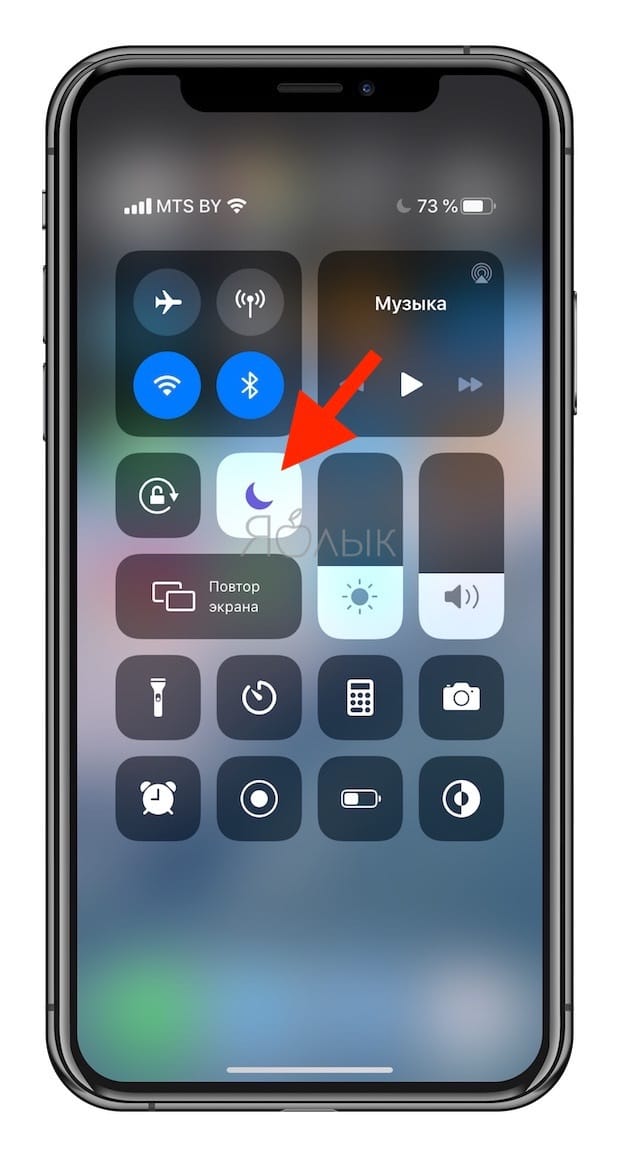
Параметры режима «Не беспокоить» можно изменить по пути Настройки → «Не беспокоить».
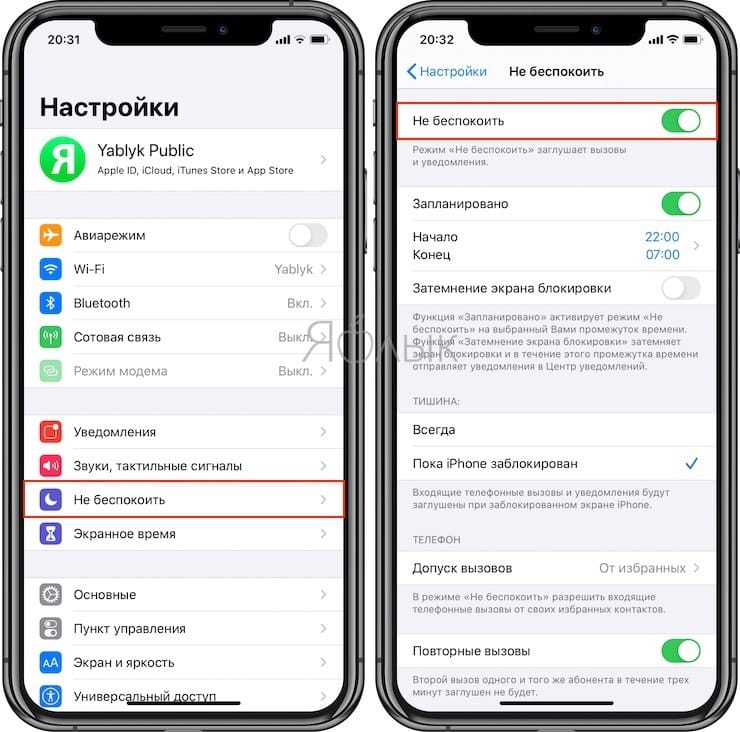
Проверьте настройки звука
Не исключено, что проблемы с рингтоном возникли из-за неправильных настроек звука. Откройте «Настройки», выберите раздел «Звуки, тактильные сигналы» и установите подходящую для вас громкость рингтона и уведомлений. Здесь же вы можете включить «Изменение кнопками», что позволит регулировать громкость мелодии с помощью кнопки громкости на левой стороне iPhone.
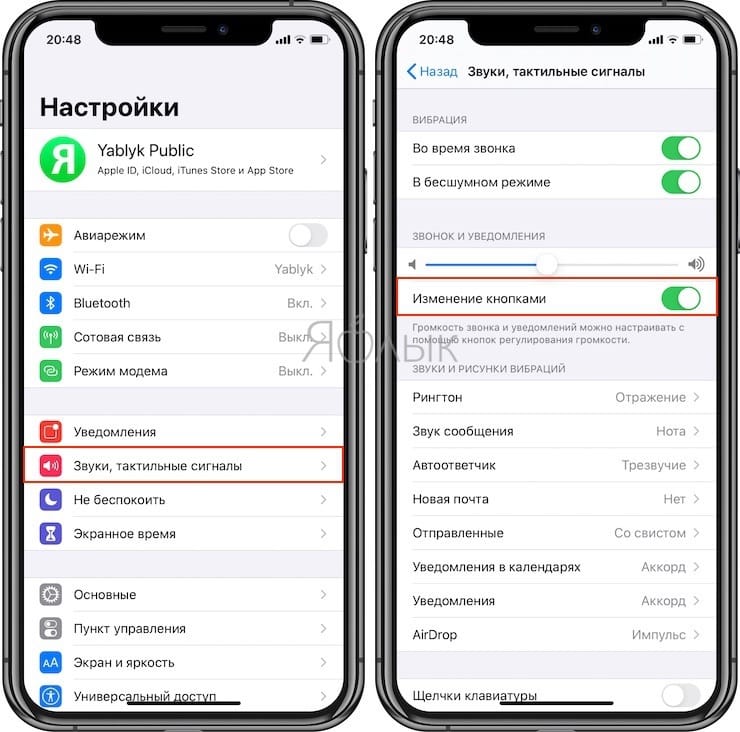
Нет звука при входящем звонке на iPhone – ошибочно включен режим наушников
Если вы испробовали все вышеперечисленные способы, но ни один из них не помог, значит, проблема несколько сложнее. К примеру, ваш iPhone мог по ошибке остаться в режиме гарнитуры. Это легко проверить в приложении Музыка или Пункте Управления, нажав на иконку «Устройства».
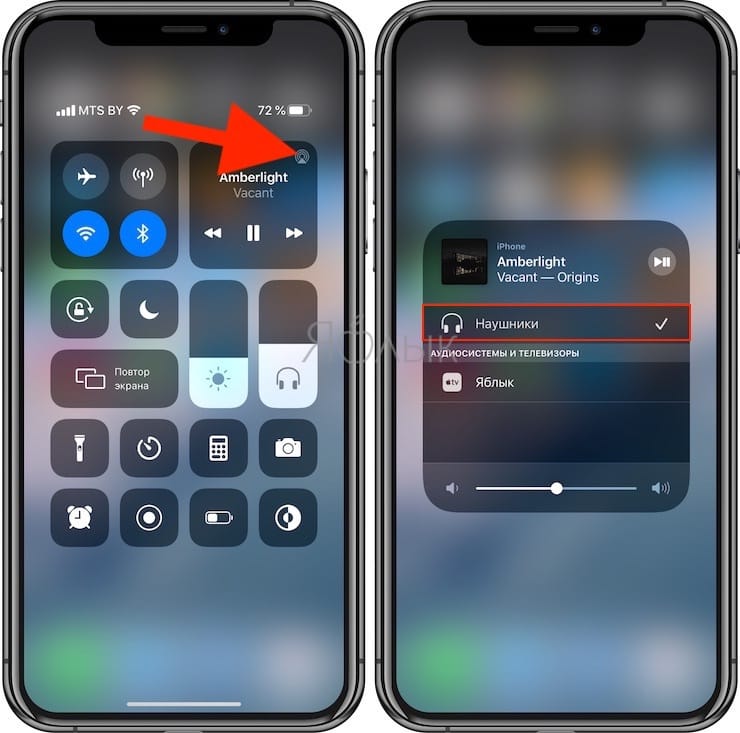
Попробуйте подключить и отключить наушники несколько раз, аккуратно прочистить аудио / Lightning разъем зубочисткой, перезагрузить iPhone.
Устранение проблемы при помощи AssistiveTouch
1. Откройте меню Настройки → Универсальный доступ → Касание.
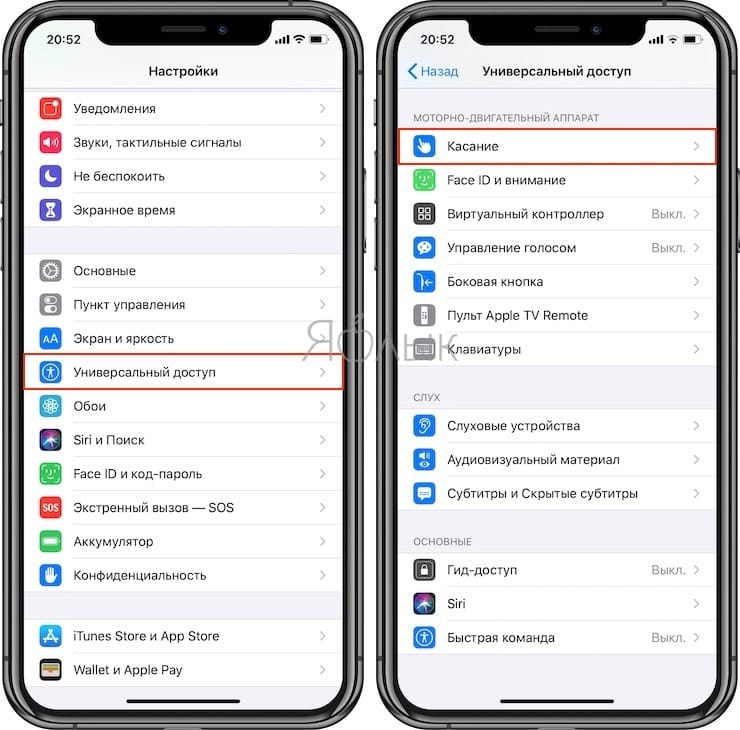
2. Перейдите в раздел AssistiveTouch и активируйте эту функцию через соответствующий тумблер. На экране появится виртуальная кнопка с дополнительными меню, которую можно расположить в любом месте дисплея.
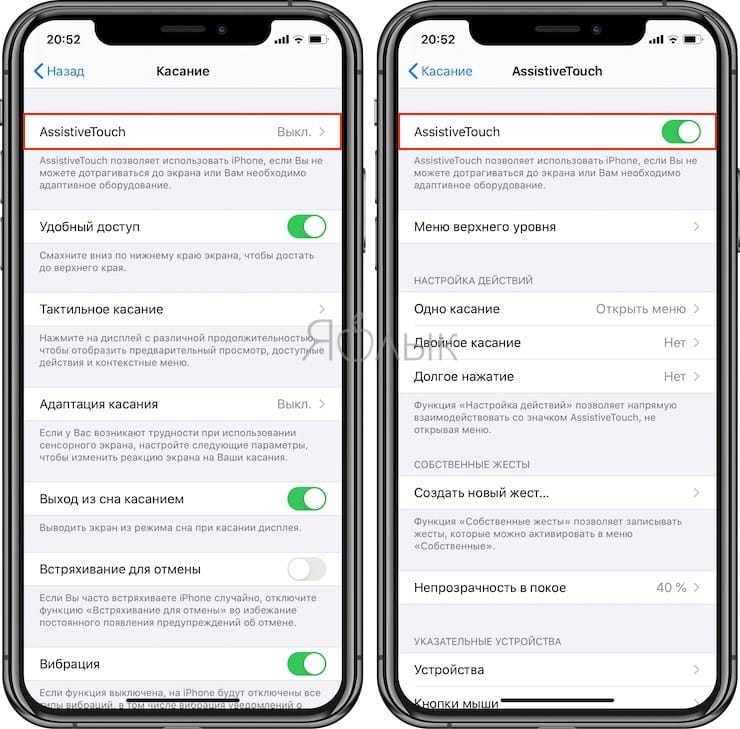
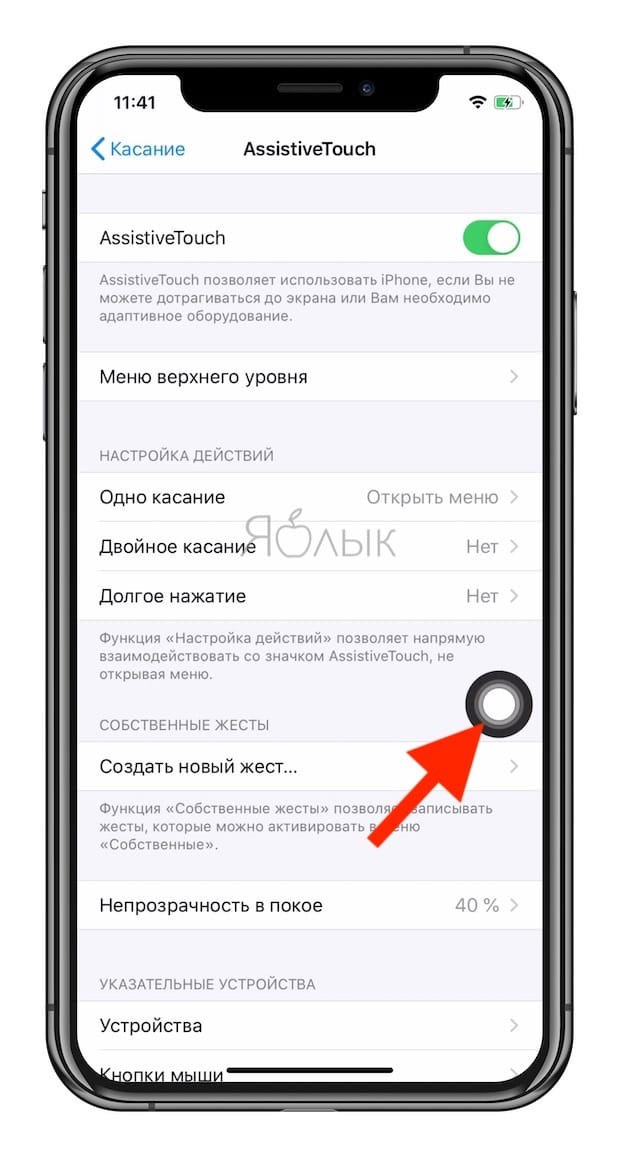
3. Тапните по меню AssistiveTouch и выберите пункт «Аппарат».
4. Справа должна быть иконка «Выключить звук» с перечёркнутым колокольчиком (если нет, то переведите эту функцию в это положение), а слева тапайте по кнопке «Громче» (увеличения громкости), чтобы увеличить громкость звонка.
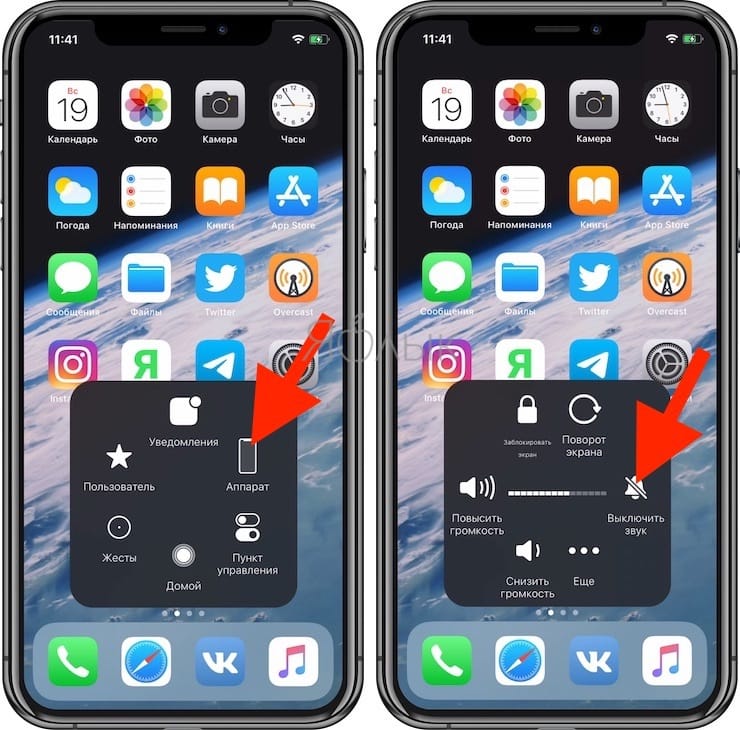
5. Отключите AssistiveTouch за ненадобностью.
Регулятор громкости и приемник на Айфоне
Первым делом необходимо попробовать увеличить громкость звука с помощью регулятора на корпусе устройства. Кром того, следует убедиться, что при нажатии клавиш на экране iPhone появляется шкала уровня громкости.
Также, звук Айфона может функционировать ненадлежащим образом, если к смартфону присоединена гарнитура. Для того чтобы устранить проблему, необходимо выполнить ряд последовательных действий. Во-первых, необходимо отключить гарнитуру от разъема для наушников. Если после этого по-прежнему нет звука из динамика смартфона, следует перейти в настройках телефона в раздел Bluetooth и выключить этот формат передачи данных.
В ситуации, когда звук пропал, а предыдущие действия не привели к результату и не помогли устранить проблему, потребуется выполнять ряд других операций. Приемник Айфон не может работать корректно, если он загрязнен или засорен. Чтобы очистить приемник устройства необходимо выполнить ряд действий.
Первым делом следует удостовериться, что приемник Айфона не закрыт чехлом или защитной пленкой. Если телефон приобретен недавно и на нем еще осталась заводская защитная пленка с двух сторон, то ее необходимо удалить.
Затем требуется проверить решетку приемника. Если она засорена — удалить грязь и мусор с помощью сухой небольшой щетки с нежесткой щетиной. Теперь необходимо попытаться осуществить голосовой вызов и включить динамик в режиме громкоговорителя. Если проблема не решена — вероятно, причиной является качество принимаемого сигнала или состояние мобильной сети. Чтобы удостовериться в этом, необходимо попытаться сделать звонок из другого места.
Проблема в разъеме гарнитуры
Если звук на айфоне работает только в наушниках, значит проблема с разъемом. Почистите его, посмотрите внутрь. Обязательно осмотрите на наличие механических повреждений.
Главные признаки того, что появились проблемы с mini jack (3.5) разъемом (наушники при ниже перечисленных параметрах должны быть отключены):
- телефон не записывает звук через диктофон;
вас не слышат собеседники в режиме громкой связи; нажимая кнопку громкости, вы регулируете не громкость звонка, а громкость в наушниках; через основные динамики музыка не играет, зато при подключении наушников все в порядке; сломались наушники, и штекер остался в разъеме. Такое бывает конечно редко, но все же случается. Если штекер остается внутри, то iPhone думает, что наушники никто и не отключал, что они работают.
Если у вас выше перечисленные проблемы, советуем нести смартфон в ремонт. Сами ничего не пытайтесь сделать, техника от Apple очень нежная, нуждается исключительно в профессиональном ремонте.
Неисправен аудиокодек или усилитель
За звук при разговоре в iPhone отвечает микросхема под названием аудиокодек(U21). Если будете покупать, то в магазинах он обозначается как «большой». Стоит не больше 100 рублей — гораздо дороже обойдется замена
Усилитель, он же контроллер звука (U22) формирует сигнальные линии до динамиков. Его необходимо проверять на предмет питания и короткого замыкания:
Очень часто при локальном ремонте их цепляют, отрывают, повреждают или перегревают. В таком случае необходима его замена или реболл (как еще говорят профессионалы — «перекатка») чипа. Включает в себя демонтаж старых, имеющихся шаров припоя с чипа и самой платы, на которой чип должен быть припаян, затем зачистка контактов (пятаков) и нанесение новых шаров.
Почему на Айфоне пропал звук? Причин может быть несколько
А асли у вас на iPhone просто тихий звук, то поможет следующий лайфхак:)
- Загрязнение аудио канала. С этой проблемой могут столкнуться те iPhone, которые находятся уже не один год в эксплуатации, или те, чьи хозяева используют аппарат в местах скопления пыли или мелкого мусора. Канал аудио мог просто засориться небольшими грязевыми или пыльными частичками, что привело к снижению громкости воспроизведения аудио и значительного ухудшения звуковых параметров. Поэтому глухое звучание с треском, хрипом и шуршанием, а в иных случаях и вовсе отсутствие звукового сопровождения, может быть связано именно с забитым аудио каналом. Для устранения этой «напасти», просто произведите чистку канала.
- Попадание влаги. Попадание жидкости под корпус аппарата, может служить причиной исчезновения звука на айфоне. Вследствие воздействия влаги на « внутренности» устройства, может произойти окисление микросхем, что приведет к «глюкам», в ходе которых телефон самостоятельно будет производить активацию и отключение режима «подключение гарнитуры», при всем при том, что наушники не будут даже подключены к устройству. В такой ситуации звук пропадает полностью, и вернуть его не могут ни изменение параметров настройки, ни перезагрузка аппарата. Самостоятельно справиться с этим нарушением вы навряд ли сможете. Самым разумным, в этой ситуации, будет обращение в центр обслуживания и ремонта, где мастер прочистит все окислившиеся контакты, а также произведет замену поврежденных элементов.
- Механическое нарушение целостности динамика. Динамик айфона может подвергнуться повреждению вследствие механического или физического воздействия, будь то удар, падение или же сильная тряска аппарата. В такой ситуации требуется замена поврежденной детали, то есть динамика. Своими силами профессионально справиться с этой поломкой, наверняка, не удастся. А вот замена динамика в руках мастера займет по времени не более часа. Он уж точно определит почему на Айфоне пропал звук.
- Отпайка микросхемы звука вследствие падения или удара. Айфон 4, как оказалось, частенько страдает проблемами со звуком. Это обосновывается некачественной пайкой микросхем, в сравнении с его предшественниками и моделями iPhone 5 и iPhone 6, которые вышли позже. Таким образом, после падения, сильной тряски или удара может отпаяться микросхема, отвечающая за управление воспроизведения аудио. Починка такой поломки производиться в сервисном центре, где мастер либо припаяет заново родную микросхему, либо установит новую.
- Проблемы с разъемом для наушников. Есть небольшая хитрость, если звук пропадает, то можно несколько раз вставлять и вытаскивать гарнитуру в разъем и из него, и желательно выдергивать штекер резко. На 10-15 раз звук должен появиться. Иногда это помогает вернуть звук своему гаджету.
Причинами исчезновения звука в айфоне могут быть различные неисправности и сбои, которые, в основном, кроются внутри самого аппарата. Чтобы не сделать хуже, лучше всего доверить починку устройства профессиональным специалистам. А чтобы не допустить поломку, следует аккуратнее обращаться с телефоном: не ронять, не ударять, не трясти, не мочить, не пачкать.
Небольшое видео о том почему на iPhone 5, 5S, 6, 6+ нет звука при записи видео. Ремонт телефона:
2Настройки 15.12.2018
Наряду со своими другими преимуществами айфоны имеют статус устройств с наилучшим качеством звучания динамиков. Но иногда владельцы «яблочных» девайсов сталкиваются с проблемой и недоумевают, почему пропал сигнал и как включить звук на Айфоне снова.
Что делать, если нет звука (пропал) входящего звонка на iPhone
Несмотря на то, что iPhone – вещь весьма надежная, иногда пользователи сталкиваются с внезапным исчезновением мелодии при звонке. Входящий вызов осуществляется, но звукового сигнала нет, что делать? Ниже мы расскажем вам, как можно решить эту проблему.
Возможно, на iPhone отключен звук
В большинстве случаев мелодия звонка перестает играть из-за того, что iPhone был переведен в беззвучный (бесшумный) режим. Конечно, это объяснение очень простое, но зачастую именно оно и является самым верным, особенно для совсем «новеньких» владельцев гаджета.
ПО ТЕМЕ: Бесшумный режим на iPhone и режим «Не беспокоить» — отличия.
Для того чтобы решить эту проблему, проверьте переключатель громкости на левой стороне iPhone. Если переключатель стоит на беззвучном режиме, просто передвиньте его, и при входящем вызове снова будет играть музыка.

iPhone требуется перезагрузка
Если переключатель громкости находится в нужном положении, но мелодия все равно не звучит, возможно, вашему устройству требуется пере Принудительная перезагрузка исправит программные ошибки, из-за которых мог исчезнуть рингтон. О том, как перезагрузить iPhone (4 способа) мы рассказали в этой статье.
Нет звука при входящем звонке на iPhone – активирован режим «Не беспокоить»
Если на вашем iPhone перестал звонить рингтон, проверьте, не включен ли режим «Не беспокоить». Пользователи по ошибке часто активируют это режим, сами того не замечая. Если в верхней части экрана вы видите значок в виде полумесяца, значит, у вас включен режим «Не беспокоить», отключающий все звуковые уведомления.
ПО ТЕМЕ: Как правильно настроить режим «Не беспокоить» на iPhone, iPad и Mac.
Решить эту проблему проще простого. Проведите пальцем снизу вверх по экрану, откройте «Пункт управления» и выключите режим. Теперь звуковой сигнал должен снова появиться.
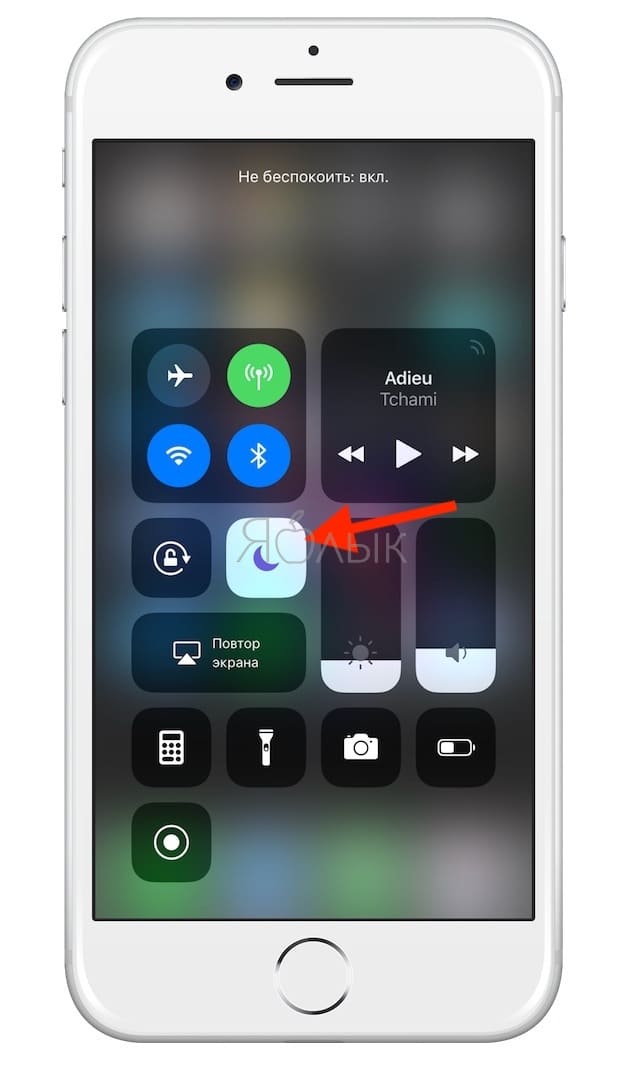
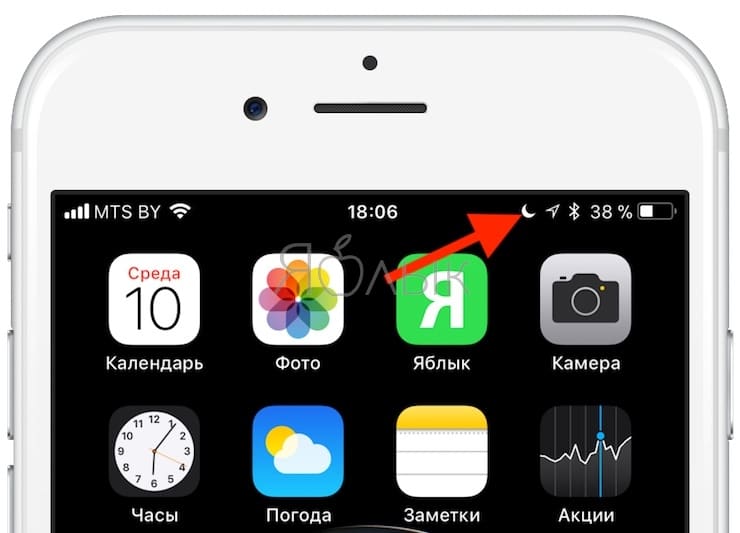
Проверьте настройки звука
Не исключено, что проблемы с рингтоном возникли из-за неправильных настроек звука. Откройте «Настройки», выберите «Звуки» и установите подходящую для вас громкость рингтона и уведомлений. Здесь же вы можете включить «Изменение кнопками», что позволит регулировать громкость мелодии с помощью кнопки громкости на левой стороне iPhone.
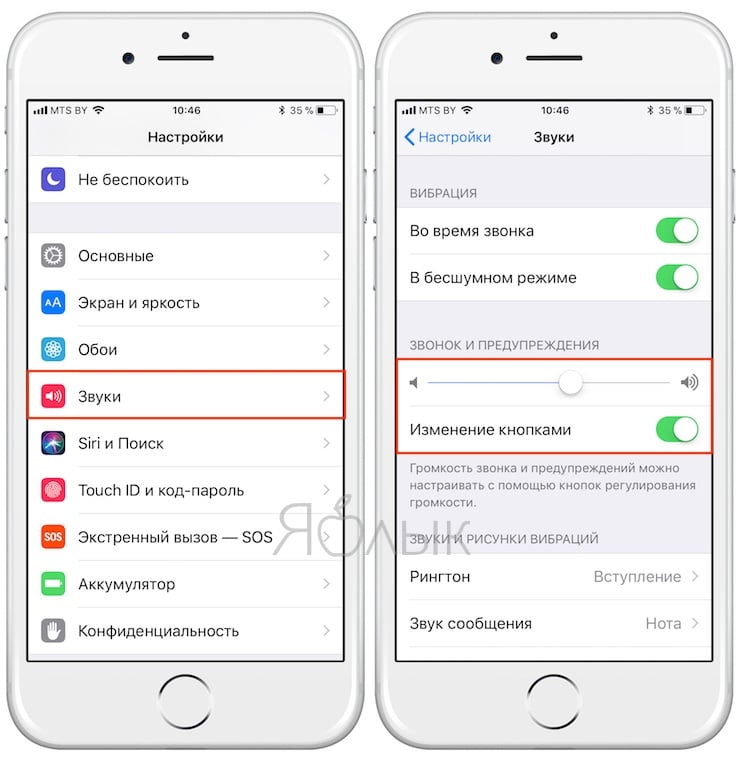
ПО ТЕМЕ: Скрытые возможности iPhone: 25 функций iOS, о которых Вы могли не знать.
Нет звука при входящем звонке на iPhone – ошибочно включен режим гарнитуры
Если вы испробовали все вышеперечисленные способы, но ни один из них не помог, значит, проблема несколько сложнее. К примеру, ваш iPhone мог по ошибке остаться в режиме гарнитуры. Это легко проверить в приложении Музыка или Пункте Управления, нажав на иконку «Устройства».
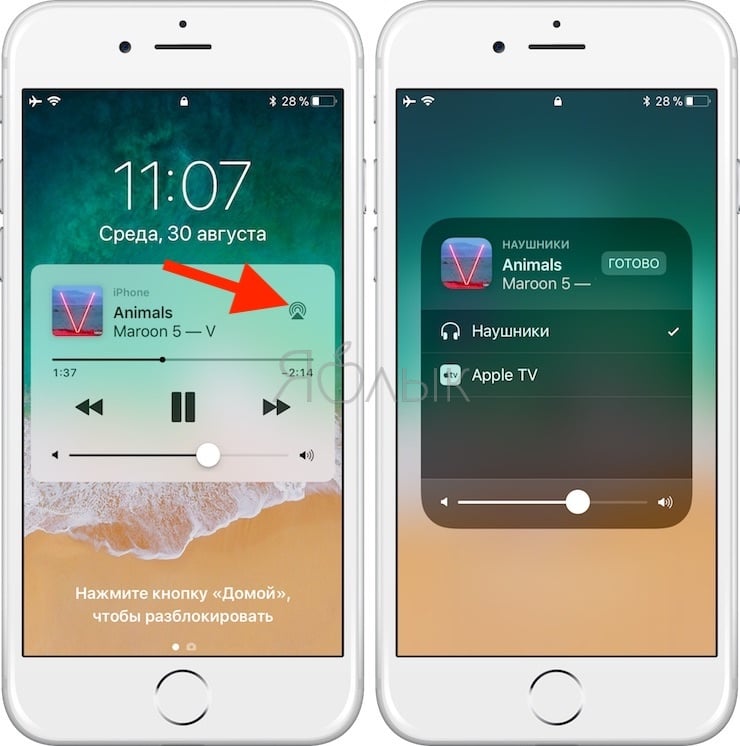
Попробуйте подключить и отключить наушники несколько раз, аккуратно прочистить аудио / Lightning разъем зубочисткой, перезагрузить iPhone.
Устранение проблемы при помощи AssistiveTouch
1. Откройте меню Настройки → Основные → Универсальный доступ.
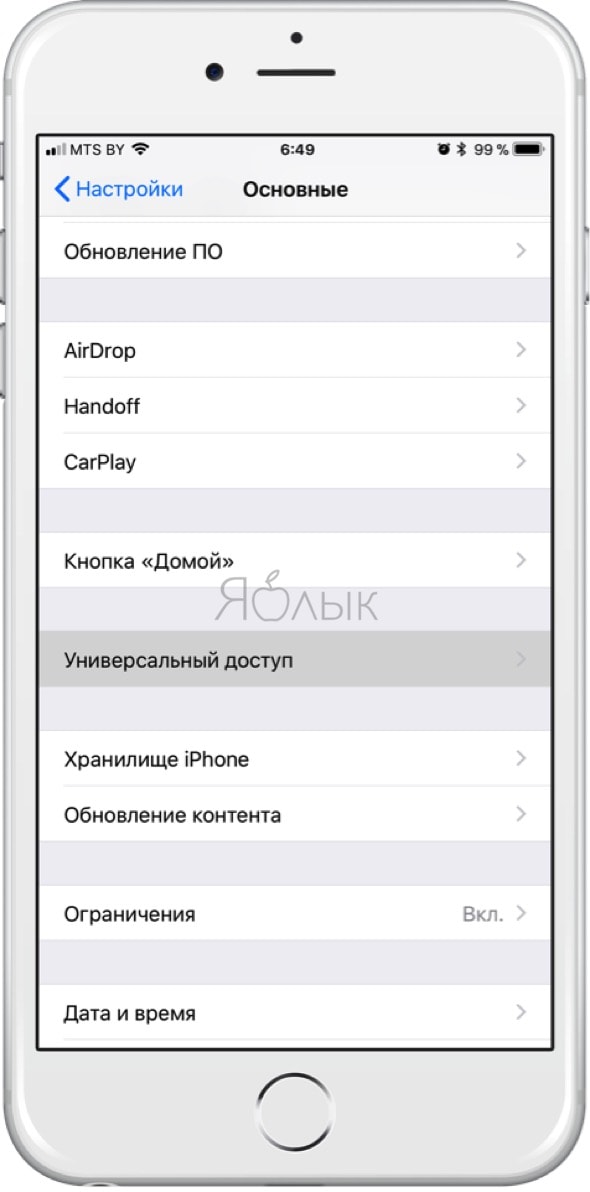
2. Перейдите в раздел AssistiveTouch и активируйте эту функцию через соответствующий тумблер. На экране появится точка с дополнительными меню, которую можно расположить в любом месте дисплея.
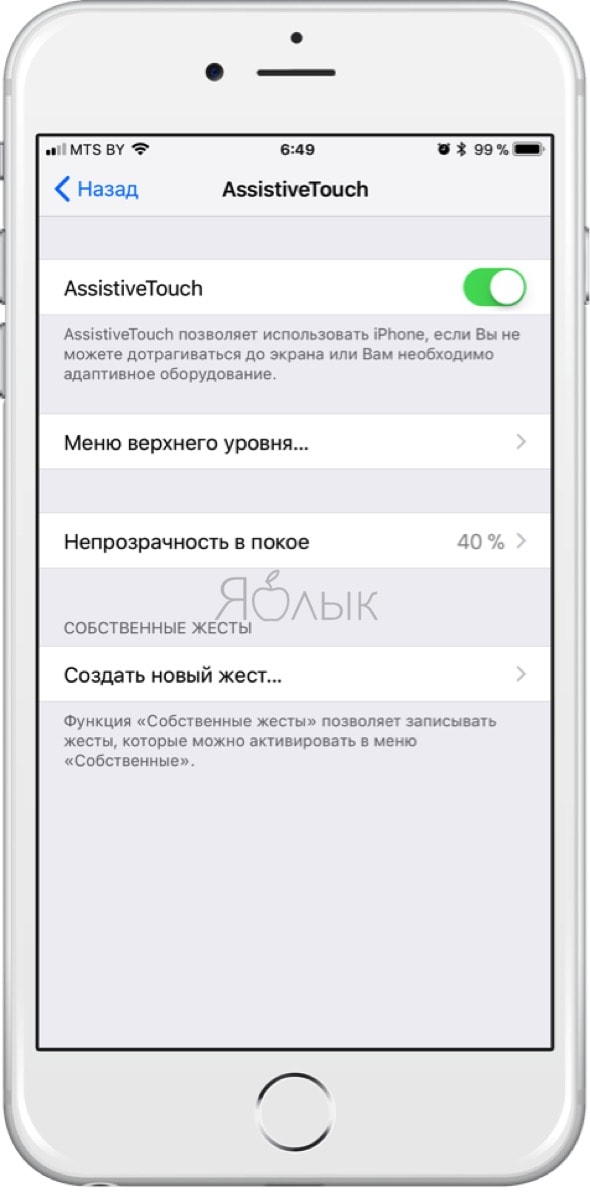
3. Тапните по меню AssistiveTouch и выберите пункт «Аппарат».
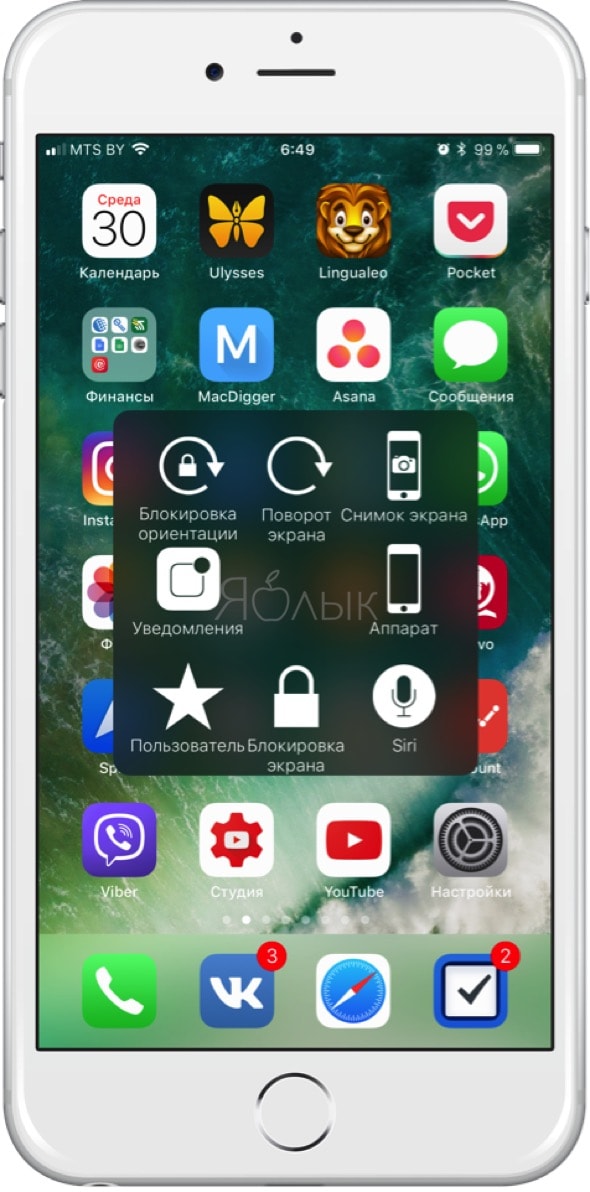
4. Справа должна быть иконка «Отключить звук» с перечёркнутым колокольчиком (если нет, то переведите эту функцию в это положение), а слева тапайте по «Громче», чтобы увеличить громкость звонка.
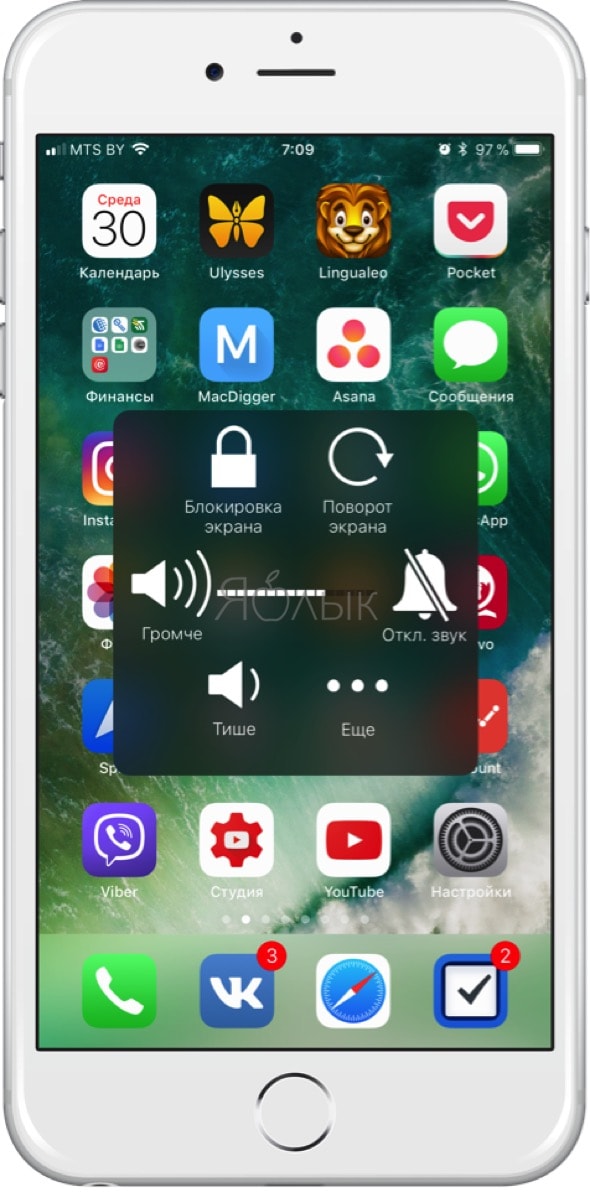
5. Отключите AssistiveTouch за ненадобностью.
ПО ТЕМЕ: Как скачать видео из ВК () на iPhone или iPad и смотреть без Интернета.
Почему на айфоне пропал звук
Звук при звонке может исчезнуть по самым разным причинам — от банального недосмотра до серьёзных неполадок. Существует две основные категории неисправностей, которые становятся источником всех проблем любых смартфонов:
- программная;
- аппаратная.
Прежде чем обращаться к производителю за техническим гарантийным и постгарантийным обслуживанием, необходимо внимательно осмотреть телефон и понять, можно ли что-то сделать самому без вмешательства специалистов.
Программные ошибки
Неисправности установленных приложений или действующей операционной системы называют программными. Среди них наиболее частой причиной нарушения корректной работы устройства становятся:
- джейлбрейк — ручной взлом айфона, который производится в стороннем сервисном центре и приводит к нарушению нормальной работы ОС и её компонентов;
- установка нелицензированных приложений со сторонних ресурсов после взлома смартфона — способна серьёзно нарушить работу системы, стать причиной неисправности многих компонентов одновременно, не только громкости;
- неверно выставленные настройки, конфликтующие со стандартными установками или опциями каких-либо приложений, в том числе сторонних;
- зависание системы из-за заводского брака или неправильного обращения с устройством.
Аппаратные неполадки
Данная категория проблем вызвана различными повреждениями корпуса и внутренних компонентов смартфона как при заводской сборке, так и при пользовательской эксплуатации. На звук повлияет:
- попадание влаги способно повлечь за собой не только отсутствие звука, но и выход из строя других важных технических комплектующих айфона;
- засор — попадание грязи на динамики и микрофон приводит к тому, что звук слышно плохо или не слышно вообще;
- механическое повреждение — если отошли контакты, смартфон упал с большой высоты или перенес серьезное давление, внутренние компоненты могут повредиться и не работать исправно, это относится как к динамикам, так и микрофону.
Зачастую пользователь может самостоятельно справиться с незначительным повреждениями или засорами, попаданием влаги. Но даже если все сделано верно и функциональность частично или полностью восстановилась, рекомендуется отнести айфон на проверку, поскольку проблема может проявить себя не сразу, а спустя какое-то время.
Что делать, если в Айфоне пропал звук звонка
Можно попробовать справиться своими силами. Для начала нужно осмотреть смарт на предмет очевидных причин поломки. Если на вид все ок, но звучания по прежнему нет, перезагружаем девайс. Чем это поможет аппарату (например, XS Gold):
- очистится кэш;
- ликвидируются временные файлы;
- ОС заработает заново.
Перезагрузка поможет решить проблему №3 в списке (когда ОС виснет).
Полезная информация: Как откатиться (вернуться) с iOS 12: подробная инструкция
Следующий вариант – отправить в корзину приложения. Например, установленный из Cydia твик. Если звук пропал именно после инсталляции софта, логично будет избавиться от него. Затем потребуется перезагрузка девайса и последующая проверка, как себя ведет звук.
Еще один способ «реанимировать» звук – вернуться к заводским настройкам смарта (например, в XR на 64 гига). Для этого нужно перейти в настройки, проследовать в пункт «Основные», нажать на «Сброс» и кликнуть на «Сбросить все настройки».
Нюанс: Этот и следующий способы приведут к ликвидации всех данных на телефоне, поэтому стоит создать резервную копию нужной инфо прежде, чем начинать.
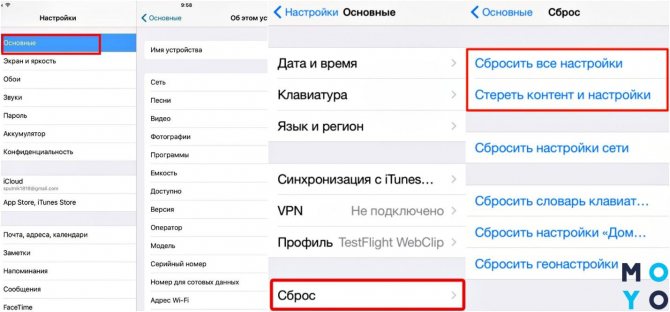
Еще можно обратиться к аварийному режиму гаджета – Device Firmware Update. Как попасть в DFU – один из методов:
| Шаг №1 | Подключить смартфон к ПК и зайти в iTunes |
| Шаг №3 | Выключить телефон, дождаться, пока экран погаснет |
| Шаг №4 | Зажать кнопку «Power», через 3 секунды дополнительно нажать на «Домой». Однако стоит учесть, что в iPhone, начиная с модели Х, например, Silver, кнопки «Home» нет, вместо нее нужно использовать клавишу уменьшения громкости. |
| Шаг №5 | Через 10 секунд отпустить «Power», но кнопку «Домой» удерживать |
| Шаг №6 | Удерживать кнопку «Домой», пока комп не распознает iPhone в режиме DFU |
| Шаг №7 | В iTunes появится послание, что программа обнаружила Айфон в режиме восстановления, здесь нужно кликнуть на «Ок». |

Интересная статья: Сравнение iPhone X и новинки Apple iPhone XS: 5 параметров
Чтобы покинуть режим, нужно отсоединить смарт от ПК, нажать и удерживать на телефоне кнопочки «Power» и «Home» и через 10 секунд отпустить их. Девайс перезагрузится и вернется в нормальный режим.
Описанные методы могут помочь с программными проблемами, а как насчет аппаратных? Самостоятельно здесь можно разве что почистить от грязи разъем 3,5 мм и внешнюю часть динамика. Это можно проделать с помощью тонкой ватной палочки, аккуратно удаляя засор из отверстий.

Куда нести Айфон, на котором исчез звук
Если гарантия все еще действует – стоит обратиться в магазин, в котором была сделана покупка. Оттуда аппарат перенаправят в сервисный центр, где проведут диагностику телефона. Если дефект заводской, Айфон (например, 8 Plus) предложат отремонтировать, обменять на аналогичную новую модель или вернут деньги.
Можно отнести смарт в сервисный центр самостоятельно. Список местных авторизованных центров есть на официальном сайте компании. Для этого нужно обратиться в службу поддержки Apple. Стоимость ремонта зависит от «масштаба» проблемы.
Может пригодиться: Как удалить все контакты с iPhone: 4 простых способа
Вывод: если смарт на гарантии – лучше не рисковать и при исчезновении звучания незамедлительно идти в сервисный центр. Можно попробовать исправить программные лаги своими силами, но при аппаратных без помощи спеца не обойтись.
Что делать, если на Айфоне пропал звук?
Рядовому пользователю едва ли удастся точно диагностировать причину пропажи звука. Поэтому придётся принять меры, нацеленные на устранение всевозможных причин – начиная с самой простой.
Необходимо следовать такому алгоритму:
Шаг 1. Произведите визуальный осмотр гаджета. Причина отсутствия звука может лежать «на поверхности» и заключаться, например, в том, что динамик закрыт плёнкой или чехлом.
Шаг 2. Перезагрузите гаджет. В результате перезапуска очистится кэш, удалятся временные файлы, а iOS начнёт работать заново. С помощью перезагрузки можно устранить такую причину, как зависание операционной системы. Если после запуска Айфона звука по-прежнему нет, следует исключить эту причину из перечня возможных и двигаться дальше.
Шаг 3. Сбросьте настройки. С помощью этого действия вы приведёте все настройки мобильного устройства к первоначальной конфигурации. Пройдите по пути «Настройки» — «Основные» — «Сброс», нажмите на «Сбросить все настройки», затем дважды введите пароль.
Шаг 4. Удалите приложения. Вспомните, какие из ваших действий предшествовали пропаже звука. Возможно, вы установили твик из Cydia и потом сразу обнаружили проблему? «Снесите» приложения и твики, которые загружали в последнее время, ещё раз перезагрузите аппарат и проверьте звук.
Шаг 5. Сделайте резервную копию данных любым способом. Следующая операция приведёт к удалению информации на Айфоне.
Шаг 6. Восстановите гаджет через режим DFU. Подключите Айфон к ПК кабелем, откройте iTunes и введите «яблочное» устройство в DFU MODE. Как запустить режим DFU, рассказывается на нашем сайте. Когда в Айтюнс появится вопрос о восстановлении гаджета, ответьте на него положительно.
Если ни одна из перечисленных мер не дала результата, программных ошибок нет – проблема кроется на аппаратном уровне. Всё, что в данном случае может сделать пользователь собственноручно – почистить разъём для наушников и динамик.
Выполнять эту работу нужно максимально аккуратно! Не следует задействовать металлические инструменты (например, иглу), иначе вы рискуете поцарапать контакты. Удалить грязь из разъёма в 3.5 мм можно при помощи зубочистки или тонкой палочки с ватным наконечником.
Для удаления мусора из динамика лучше использовать сухую щётку с нежёсткой щетиной.
Если чистка не дала результата, придётся смириться с тем, что Айфон нуждается в профессиональном ремонте.
Куда нести Айфон, на котором пропал звук?
Гаджет, гарантийный срок которого не вышел, лучше отнести продавцу. Обращаться можно не только в конкретный салон-магазин, где была совершена покупка, но и в любое другое отделение розничной сети. Смартфон сначала отправится на диагностику, которая продлится максимум 20 дней. Если диагностика выявит заводской дефект, покупателю предложат отремонтировать iPhone, получить аналогичное новое устройство или забрать деньги.
К сожалению, пропажа звука обычно является следствием не заводского дефекта, а неосторожного обращения пользователя с устройством. Если Айфон залит или если его динамик сломался по причине механического воздействия на гаджет (падения), гарантийного ремонта не будет – продавец вернёт покупателю сломанный смартфон. Прежде чем идти к продавцу и требовать бесплатного устранения недостатка, пользователю iPhone стоит заглянуть в разъём для сим-карты
Там есть датчик влажности – если он красного цвета, то на содействие продавца можно не рассчитывать. Айфон — «утопленник», и гарантия на него уже не распространяется
Прежде чем идти к продавцу и требовать бесплатного устранения недостатка, пользователю iPhone стоит заглянуть в разъём для сим-карты. Там есть датчик влажности – если он красного цвета, то на содействие продавца можно не рассчитывать. Айфон — «утопленник», и гарантия на него уже не распространяется.
После отказа продавца придётся нести Айфон в сервисный центр самостоятельно. В табличке ниже собраны примерные цены работ по устранению дефектов, способных повлечь за собой пропажу звука:
| iPhone 7 | iPhone 6 + | iPhone 6S | iPhone 6 | iPhone 5S | iPhone 4S | |
| Замена динамика | 5 900 р. | 1 900 р. | 3 900 р. | 1 800 р. | 1 200 р. | 1 200 р. |
| Замена аудиоразъёма | 3 000 р. | 1 560 р. | 1 900 р. | 1 560 р. | 1 200 р. | 1 200 р. |
Стоимость ремонта гаджета после залития всегда определяется по результатам диагностики.
Новые функции забрасывают и не развивают

Многие полезные фишки, которые показывают на презентации с кучей «эмейзингов» в тот же год перестают развиваться. До сих пор нормально не работает AirDrop, iCloud так и не стал полноценным облаком, ландшафтный режим в iPhone Plus не прорисовали даже для всех стандартных приложений. 3D-Touch так и не получил логичное развитие.
Siri из вау-фишки, которой можно удивлять друзей первую неделю, так и не превратилась в адекватного ассистента. Представили голосовой помощник еще в 2011 вместе с iPhone 4S, после этого другие производители показывали куда более полезных ассистентов.

На CarPlay с куцым набором приложений и невозможностью установить сторонний навигатор без слез не взглянешь. Нечто подобное происходит с дополненной реальностью и VR-возможностями.
Сторонние клавиатуры, расширения для Safari, дополнения для iMessage – все это заглохло. Процесс остановился не по вине сторонних разработчиков, годных приложений, расширяющих возможности iOS много, все дело в плохой оптимизации.
Apple просто не позаботилась о том, чтобы встроенные клавиатуры запускались без заметной задержки, чтобы периодически не вываливались родные кнопки, чтобы все это не съедало много системных ресурсов.
Аппаратные причины
Отдельно стоит рассмотреть ряд аппаратных неисправностей и проблем, с которыми сталкиваются пользователи iPhone.
Они также встречаются довольно часто. Но их проблема в том, что тут не всегда получится разрешить ситуацию простой перезагрузкой или изменениями настроек.
Наушники
Когда на iPhone звук пишет или собеседник вас слышит, но при этом он пропал с вашей стороны, и вы ничего расслышать не можете, стоит заподозрить такой аксессуар как наушники.
Это актуально в тех случаях, когда в динамике звучание есть, а при подключении наушников пользователь замечает, что звук пропал. Тут уже причина не со стороны iPhone, а гарнитуры. Насколько это хорошо или плохо, судите сами.
Проверить, действительно ли виноваты наушники, довольно просто. Подключите к iPhone другую гарнитуру, и посмотрите, изменилась ли ситуация. Если звук в других наушниках есть, тогда нужно просто заменить гарнитуру. Отсутствие звучания в любых подключаемых наушниках указывает на достаточно серьёзные аппаратные неисправности смартфона. Не исключено, что вышло из строя гнездо.
Вода и влага
Довольно распространённым явлением считается банальное попадание воды в умный яблочный телефон. Порой юзер попадает под дождь, случайно роняет устройство в воду, либо забывает его вытащить их кармана, находясь в помещении с очень высоким уровнем влажности (сауна, баня и пр.).
Чаще всего в результате попадания влаги страдают микросхемы, а также гнездо для наушников. Эти места покрываются следами окислений. Не исключено, что из-за окисления и замыкания некоторых контактов яблочному смартфону кажется, будто в гнездо вставлены наушники. Из-за этого аппарат не воспроизводит звуки в нормальном режиме.
Для борьбы с последствиями залития можно по старому дедовскому методу просто на время положить устройство в миску с рисом. Либо же на батарею, поставив между радиатором и смартфоном мягкую ткань, сложенную в несколько слоёв.
Некоторые начинают обдувать смартфон со всех сторон феном. Но это потенциально опасно, поскольку чрезмерно горячий воздух может разрушить клей, а также привести к оплавлению некоторых контактов, трещинам на стекле и пр. А потому греть iPhone следует предельно аккуратно, избегая воздействия повышенными температурами.
Если окислений и образования ржавчины избежать не удалось, тогда придётся разбирать телефон, и очищать это вручную. Лучше доверить такую работу специалистам.
Увы, но при утоплении iPhone, особенно старых моделей, не всегда удаётся их восстановить.
Засорение
Есть ещё достаточно банальная, но в то же время очень распространённая причина, из-за которой пропадает звук. Это связано с засорением гнёзд для подключения наушников и зарядного устройства.
Актуально для тех, кто носит телефон в сумке с разным хламом, либо в кармане, куда параллельно попадает разного рода мусор. Как результат, со временем гнездо забивается, и звук частично или полностью пропадает.
Решается проблема довольно просто. Нужно лишь избавиться от мелкого сора, закупорившего гнёзда. Но делать это необходимо предельно аккуратно, чтобы ничего не сломать и не повредить. Ковыряться там металлическими предметами точно не стоит.
Механические повреждения
Одной из самых неприятных неисправностей справедливо считается механическая поломка динамика. Задеть его можно каким-то предметом в сумке или кармане. Либо же это станет следствием падения телефона на пол.
Главная проблема и неприятность механической поломки в том, что тут без замены компонента никак не обойтись. Только так удастся вернуть звук на свой iPhone. А процедуры, связанные с ремонтом и обслуживанием смартфонов производства компании Apple, довольно дорогие и не всем доступные.
Пропажа звука на яблочных телефонах iPhone вовсе не редкость. При этом существует огромное количество разнообразных причин, из-за которых это может происходить.
Последовательность действий владельца iPhone будет одинаковой. Сначала нужно исключить самые безобидные причины, установить наличие проблемы и попытаться её устранить. Своими силами, либо с помощью сервисного центра, вопрос уже второстепенный.
Не роняйте свои iPhone, своевременно их обновляйте и не пытайтесь взломать. Этим вы сделаете только хуже себе и умному устройству.
Подписывайтесь, комментируйте, задавайте интересующие вас вопросы и рассказывайте о нас своим друзьям!
10: отключить шумоподавление телефона
Функция шумоподавления телефона направлена на снижение уровня окружающего шума, когда iPhone подносится к уху для телефонных звонков, и обычно он прекрасно работает. Тем не менее, некоторые пользователи сообщают, что отключение шумоподавления телефона может привести к улучшению качества вызовов, и, следовательно, возможно, стоит попробовать отключить эту функцию:
Откройте приложение «Настройки», затем выберите «Основные»> «Специальные возможности» и переключите «Подавление шумов телефона» в положение «ВЫКЛ.»
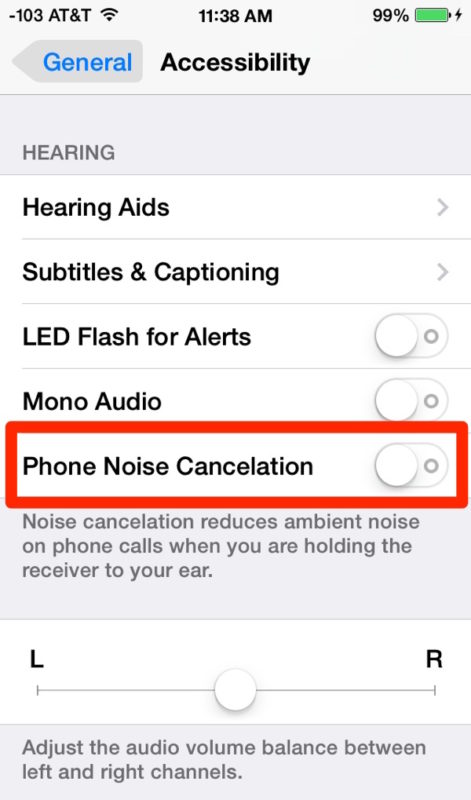
Это функция, которую стоит протестировать с помощью телефонного звонка с кем-то, кто может дать вам обратную связь о качестве звонка, поскольку это может на самом деле усугубить проблему с их стороны, но иногда это может также улучшить качество звука. Попробуйте сами и примите это решение.
Если вы не заметите улучшения качества вызова как для вас, так и для абонента на другом конце вызова, вам следует снова включить эту функцию.
Возврат звукового эффекта путем перезагрузки
В смартфонах возникновение программных ошибок – это обычное явление. Как следствие, владелец устройства сталкивается с тем, что последнее «тормозит», приложения работают некорректно, некоторые файлы (мультимедийные) воспроизводятся с ошибками. То, что пропал звук, может свидетельствовать о наличии той или иной ошибки. Есть ли способ устранить «глюки» и оптимизировать функциональность Айфона, а также вернуть ему нормальное звучание?
Наиболее простой вариант в данном случае – перезагрузить смартфон. Процесс подразумевает очищение кэша, удаление всех временных файлов и повторный запуск операционной системы. При наличии в ОС и установленных приложениях ошибок, как правило, они исчезают. Следовательно, как только телефон перезагрузиться, по определению произойдет и восстановление звука. Для проверки нужно подождать запуска ОС и попытаться проверить, есть ли звук. Это можно сделать, включив музыку или любое приложение с игрушками.

































